Yota many восстановление кирпича
Восстановление работоспособности модема Yota
Отсутствие связи для многих современных пользователей становится большой проблемой. Вы купили оборудование, оплатили тариф, а коннект отсутствует? Иногда такое случается c любым оператором.
Если не работает модем Yota, не торопитесь выбрасывать его. Есть несколько секретов, как можно оживить неработающий модем Йота!
Причины проблем
Йота модем не подключается к интернету в нескольких случаях:
- Обновление Windows 10 до «Creators Update»;
- Проблема с драйверами;
- Неполадки USB-порта.
В любом случае, прежде чем предпринимать какие-либо действия, попробуйте следующее:
- Проверьте баланс счета;
- Убедитесь, что находитесь в зоне покрытия;
- Перезагрузите компьютер или роутер с симкой Йота.
Это же касается случаев, когда не работает роутер Йота.
Если все в порядке с деньгами, вы находитесь в зоне видимости оператора и перезагрузка не исправила проблем, тогда следует предпринять уже более серьезные действия.

Обновления
Windows 10 – система тысячи и одного обновления. Если вы их не отключили, то процесс будет происходить постоянно. Когда была выпущена версия 1703, многие поспешили обновиться до нее. И оказалось, что при этом слетают драйвера оборудования и не запускаются многие программы.
- Нажмите WIN+R и введите regedit ;

- Найдите раздел реестра:
- Выделите строку «RequiredPrivileges» и дважды щелкните по ней;
- В конец списка допишите SeLoadDriverPrivilege и нажмите «ОК»;
- Может появиться окно с предупреждением. Нажмите «ОК» , закройте реестр и перезагрузитесь.
Драйвера
Драйвер – это программное обеспечение, которое позволяет системе «видеть» оборудование и позволяет ему корректно работать. Некоторые модемы Йота были выпущены до операционной системы Windows 10. При переустановке ОС до десятки драйвер может быть не обнаружен – тогда связь не работает. В таком случае, его надо скачать вручную.
- Определите производителя и модель устройства;
- Скачайте драйвер;
- Установите его, запустив файл.
Чаще всего оператор использует оборудование следующих разработчиков:
-
Zyxel . Драйвера качаются с официального сайта:
Технические проблемы
Если не подключается модем Yota (не горит индикатор синим) – проблема физического повреждения. Прежде всего проверьте USB-порт. Попробуйте подсоединить модем к другому. Если это не помогло, а порт проверен и работает (видит другие устройства или флешки), значит модему может не хватать питания. В таком случае:
- Зайдите в диспетчер устройств (панель управления в windows 7 или правая кнопка мыши на Пуске в windows 10);

- Найдите раздел «Контроллеры USB» и щелкните на нем;

- На пункте «Запоминающее устройство для USB» нажмите правую кнопку мыши и щелкните «Отключить».

Это позволит увеличить питание на порт. Поскольку модем может не работать из-за недостатка энергии.
Когда постоянно отключается модем Yota, это может означать следующее:
- Плохой доступ к сети . В таком случае связь постоянно рвется. Попробуйте переместить его в другое место, где коннект лучше;
- Если вы используете шнур, его длина не должна превышать 1,8 м . Проверьте его исправность и целостность. Попробуйте использовать устройство напрямую, без удлинителя;
- Нарушены контакты в USB-порту . От частого использования он мог просто «разболтаться». В таком случае следует либо отремонтировать его, либо заменить.
Если модем по-прежнему отказывается работать, обратитесь в ближайший салон за консультацией.
Восстановление работоспособности модема Yota


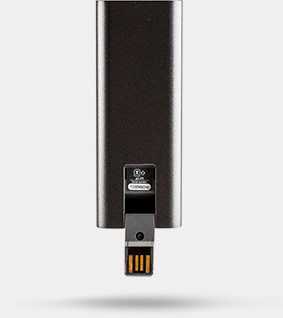

Yota представила новое устройство в своей линейке – Wi-Fi-модем Yota. Это первый в России 4G LTE-модем, который может создавать сеть Wi-Fi для других устройств.
Wi-Fi-модем Yota дает пользователю почти такие же возможности, как мобильный роутер Yota Many. При этом он в два раза меньше по габаритам и почти в два раза дешевле. Отличие нового устройства – в том, что для работы ему требуется электрическое питание, так как встроенного аккумулятора у модема нет. Wi-Fi-модем Yota можно подключить к компьютеру, автомобильному или сетевому зарядному устройству со стандартным USB-разъемом.
Новый модем подключает к Wi-Fi-сети до 8 устройств одновременно. Для работы в режиме модема настройка не требуется. По умолчанию устройство создает открытую Wi-Fi-сеть под названием Yota.
Модем поддерживает работу с телевизорами, игровыми приставками, планшетами и другими устройствами, работающими с Wi-Fi.
Читать еще: Как очистить кэш Яндекс.Браузера?Wi-Fi-модем Yota поступит в собственные точки продаж Yota и сети партнеров 20 июня 2013 года и будет стоить 2900 рублей. Нынешнюю модель – модем 4G LTE – можно приобрести за 1900 рублей.

В теме нет куратора. По вопросам наполнения шапки обращайтесь через QMS .
Что-то не удалось мне его подружить ни с одним из Кинетиков, роутеры девайс в упор не видят. Хотя индикатор синим загорается
И еще. Числа 26 июня очень странно себя вёл, списал это дело на эксперименты с роутерами. Потом отказался запускаться через microUSB, я было подумал, что прикончил бедолагу. Ан нет, через USB работает ОК. Сейчас думаю, может прошивка обновилась ОТА? И что-то там нахимичили. К них же USB и microUSB не 100% равнозначны, какой-то Acer цеплял его через microUSB (через кабель), но не работал с ним при прямом подключении через USB. Вот ведь кроссворд подсунули, паразиты 😉
Что-то не удалось мне его подружить ни с одним из Кинетиков, роутеры девайс в упор не видят. Хотя индикатор синим загорается
И еще. Числа 26 июня очень странно себя вёл, списал это дело на эксперименты с роутерами. Потом отказался запускаться через microUSB, я было подумал, что прикончил бедолагу. Ан нет, через USB работает ОК. Сейчас думаю, может прошивка обновилась ОТА? И что-то там нахимичили. К них же USB и microUSB не 100% равнозначны, какой-то Acer цеплял его через microUSB (через кабель), но не работал с ним при прямом подключении через USB. Вот ведь кроссворд подсунули, паразиты
У меня с кенетиком 4g заработал, проверьте возможно старая микропрограмма на роутере.
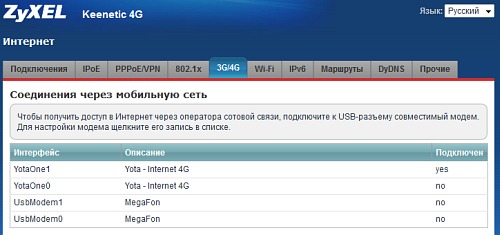
как модель называется этого нового ётовского устройства?
Устройство выполнено на чипе Altair с поддержкой LTE band 7 и band 20. Сетей band 20 в России пока нет,
но в Yota полны оптимизма, когда они появятся, модем теоретически можно будет в них использовать.
В модеме установлена микро SIM карта Yota. Устройство залочено под сеть Yota Networks.
Залочка программная, т.е. перепрошивке при необходимости поддается. Также в модеме
реализовано принудительное ограничение скорости скачивания и загрузки на уровне 20 Мбит/с.
Для постоянной надежной работы LTE/WiFi модема Yota желательно использовать USB-зарядки
с током от 1500 мАч. В комплект соответствующие переходники не входят.
Радиус действия WiFi раздачи по словам Игоря Торгова может достигать 30-50 метров.
Модемом можно пользоваться в рамках стандартных тарифных планов Yota, несмотря
на то, что это по-сути устройство коллективного доступа.
ASUS WL-500gP V2 и Wi-Fi Modem Yota 4G LTE
Читать еще: Руководство по удалению антивируса Avast в Windows 10всё ок. Видна и локалка и инетернет. И на компе по шнуру и на компе по wifi.
Что делать если не работает модем Йота?
Раньше для доступа в Интернет хватало сетей от G до H+, но на данный момент современному человеку, желающему всегда иметь быстрый доступ к любой информации просто необходимы более передовые технологии подачи сигнала. Поэтому несколько лет назад производители начали создавать новый тип сетей – LTE (4G). Сейчас найти качественное устройство, способное работать с технологией LTE довольно сложно, но вполне возможно. Сравнительно недавно Yota покорил рынок принципиально новым 4G LTE-модемом с раздачей Wi-Fi.

Оригинальный модем Йота 4g.
Технические характеристики Wi-Fi модема Yota 4G LTE:
- Стандарт связи LAN: IEEE 802.11 b/g/n 1×1;
- Встроенная многодиапазонная антенна;
- Одноцветный световой индикатор (синий);
- ПО для доступа в интернет предустановлено в память устройства;
- Подключение через USB;
- Размеры: 92x35x13 мм;
- Вес: 50 г.;
- Срок службы: 1 год.
Но иногда пользователи, которые решились купить модем, сталкиваются с проблемой неработающих устройств и сломя голову несутся в магазин возвращать непригодный к работе товар, хотя эти проблемы чаще всего легко решаемы. Итак, мы постараемся разобрать все типы проблем с нерабочим модемом Yota 4G (LTE), причины их возникновения, а также способы решения.
Причины неполадок модема Yota 4G (LTE)
Основные возможные причины проблем с модемом Yota 4g (LTE) от самых очевидных до требующих затрат определенных сил на исправление:
- Неправильная или «сбитая» настройка.
- У вас нет нужных драйверов.
- Отсутствует сигнал.
- Неполадки сети.
- Вы просто забыли заплатить за Интернет.
- Вирусы.
- Механические повреждения.
Настройки модема Yota 4G (LTE)
Начнем с самого начала – непосредственно с установки и настройки модема. Сперва можете попробовать почитать инструкцию – иногда этот пункт помогает. Если не сработало, попробуйте проверить по инструкции ниже, все ли вы сделали правильно.
Проблема с драйверами
Если вы обновились до Windows 10, а купленный вами модем поступил в продажу раньше, то драйвера для него устарели и вам необходимо скачать новые.
Посмотрите, как модем определила операционная система. Это делается в диспетчере устройств. Если все хорошо, вы увидите надпись в списке модемов «Modem yota 4g lte», если же все плохо, то система отобразит его некорректно (Например, «Неизвестное устройство»), а возле названия не должно быть оранжевого треугольника с восклицательным знаком.
Как установить драйвер:
- Извлеките устройство из компьютера;
- Запустите скаченную программу установки драйвера (для этого нужны права администратора);
- Следуйте инструкциям инсталлятора;
- Дождитесь завершения установки и перезагрузите компьютер.
Снова проверьте видимость с помощью Диспетчера устройств. Если модем все равно не распознается, значит вы установили не тот драйвер. Начните с начала.
Отсутствие сигнала Yota
Естественно, если не работает интернет Yota, а модем исправно мигает, первым делом нужно проверить уровень сигнала. Возможно, что он или просто слабый, или вообще отсутствует.
Изредка это решается переносом компьютера в другой угол квартиры, как бы странно и глупо это не звучало. Попробуйте проверить сеть в общественных местах. В худшем случае вам придется менять провайдера и, следовательно, модем (если не захотите рискнуть и перепрошить его).
Сигнал соединения влияет на скорость передачи данных.
Неполадки сети
Вы забыли заплатить за интернет
Это, думаю пояснять не нужно. Заплатить за интернет можно:
- В отделении банка;
- Через банкомат;
- Через терминалы QIWI, Элекснет, Кибреплат и т.д.;
- Через офис компании Yota;
- На сайте провайдера Yota;
- С помощью онлайн-банка или интернет-кошелька;
- Через сайты-посредники (Например: Платеж.ру, Оплатил.ру, ПЛАТфон.ру).
Не забудьте уточнить точную стоимость оплаты за свой тарифный план.
Вирусы
Если никакие танцы с бубном не помогли, то стоит проверить модем Yota на вирусы. Для самостоятельного исправления подобного рода проблем достаточно просканировать компьютер при помощи антивирусов, а затем вылечить потенциально опасные объекты. Процессы, которые не поддаются лечению, необходимо удалить или поместить в карантин. После этого стоит очистить реестр, например, программой CCleaner. В конце необходимо (как всегда) перезагрузить компьютер.
Механические повреждения

Проверьте модем на механические повреждения.
Можно показать компьютер и модем специалистам, чтобы они провели диагностику устройств (это относится и к вирусам). Если вам говорят, что проблема в модеме – смело сдавайте его в магазин по гарантии, если успеете. Если же причина поломки – вы сами, то лучше отдайте устройство в ремонт.
Восстановление работоспособности модема Yota

Прошло уже несколько лет с тех пор, как компания «Скартел» предложила широкому кругу потребителей девайс для беспроводного доступа в интернет — модем Yota. Это устройство быстро завоевало популярность у пользователей благодаря практичности, удобству и надёжности. Ресурс модема рассчитан на долгую непрерывную работу. Но иногда девайс от Yota не хочет нормально функционировать. Что можно сделать в таком случае обычному юзеру?
Восстанавливаем работу модема Yota
Итак, модем Yota не работает. Причин неисправности может быть много, но прежде всего нужно проверить баланс счёта в своём личном кабинете на сайте провайдера и убедиться, что вы находитесь в зоне уверенного покрытия сети 4G. Попробуйте перезагрузить компьютер, ноутбук или роутер, к которому подключен девайс. Вытащите и обратно вставьте модем в USB-порт при отключенном питании. Не помогло? Тогда идём дальше.
Шаг 1: Проверка кабеля USB

Если вы пользуетесь удлинителем USB для подключения модема к ПК или ноутбуку, то при наличии запасного аналогичного кабеля попытайтесь заменить провод. Он вполне мог прийти в негодность. Не пользуйтесь удлинителем длиной более 1,8 метра. Можно переместить «свисток» к другому окну или в иное место помещения в поиске стабильного сигнала с базовой станции провайдера.
Шаг 2: Правка реестра
Если вы уже перешли на Windows 10, то в этой ещё довольно нестабильной операционной системе модем Yota может зависать. Подобная неприятность возможна и в предыдущих версиях ОС от Майкрософт. Для решения этой проблемы нужно внести небольшие изменения в реестр.
- Нажимаем комбинацию клавиш Win + R, в окне «Выполнить» вводим команду для вызова встроенного редактора реестра: regedit . Жмём на «OK» или на Enter.

Открываем последовательно папки реестра, перейдя по пути: HKEY_LOCAL_MACHINESYSTEMCurrentControlSetServicesRasMan .

В правом отделе редактора реестра находим параметр «RequiredPrivileges» и быстро два раза кликаем по нему левой кнопкой мыши.


Шаг 3: Обновление драйверов

Многие модели модемов разрабатывались и выпускались ещё до выхода Виндовс 10 и поэтому существует вероятность несовместимости драйверов устройства с новой операционкой. На корпусе девайса посмотрите маркировку и перепишите производителя и модель. Модемы Yota делают многие фирмы: Huawei, Gemtek, Zyxel, Quanta и другие. Зайдите на официальный веб-сайт производителя и скачайте самые свежие драйверы для вашего устройства. Установите их и перезагрузите ПК или ноутбук.
Шаг 4: Проверка USB-порта
Если на модеме не загорается синий индикатор, то целесообразно поменять USB-разъём подключения. Избегайте портов на передней панели компьютера, так как они связаны с материнской платой проводом, что приводит к потере сигнала. Можно увеличить электропитание, подаваемое на модем через USB, — возможно, его не хватает для корректной работы девайса. В качестве наглядного примера возьмём ПК с Виндовс 8. В остальных версиях операционной системы наши действия будут аналогичными.
-
Правой кнопкой мыши кликаем по «Пуск» и в меню выбираем пункт «Диспетчер устройств».


В открывшемся списке ищем параметр «Запоминающее устройство для USB».


Шаг 5: Проверка на вирусы
Наличие на вашем компьютере или ноутбуке вредоносного программного обеспечения может реально препятствовать стабильной и правильной работе модема Yota. Поэтому устанавливаем антивирусную программу и запускаем полное сканирование ПК. В случае обнаружения вирусов удаляем их и чистим реестр, например при помощи CCleaner. Затем перезагружаемся и пробуем подключиться опять.
Yota many восстановление кирпича

Этот небольшой пост будет посвящен восстановлению роутеров Yota Many / Мегафон MR100-2, а также их модификаций, в случае, когда роутер не видится не по WiFi (или имеются проблемы с WiFi подключением), а также недоступен по RNDIS, но зато определяется в ПК как Android ADB Device. В этом случае еще не все потеряно и можно попробовать обновить прошивку устройства, с помощью специального скрипта работающего через ADB. Первое что вам потребуется - это удостовериться что при подключении по USB ваше устройство (Yota Many или Мегафон MR100-2) определяется в диспетчере устройств как Android ADB Device. Название устройства при этом может немного отличаться, но обязательно включает в себя фразу ADB Device или ADB Interface (Android Debug Bridge).
Также, вам могут потребоваться драйвера ADB под вашу операционную систему. Об установке драйверов ADB под x86 и x64 операционные системы я уже неоднократно писал в своем блоге (найти их можно в поиске, задав поиск по ключевому слову ADB или просто прочитав этот - Как установить драйвера ADB на Android? пост), поэтому подробно останавливаться на этом не буду. Далее скачиваем архив:
Yota_Many_Megafon_MR100-2_Recovery_Package.rar (ссылка на архив появится чуть позже)
Пароль на архив: decker.su
Который содержит следующие файлы:
- firmware_upgrade_megafon.cmd - скрипт восстановления прошивки для Мегафон MR100-2
- firmware_upgrade_yota.cmd - скрипт восстановления прошивки для Yota Many
- MFRR1_1.36.ipk - официальная прошивка Мегафон MR100-2 1.36
- platform-tools_r20-windows.zip - platform-tools для Android, adb.exe и т.п., на случай если у кого-то нет
- YRRR1_1.34.ipk - официальная прошивка Yota Many 1.34
Распаковываем platform-tools в отдельную папку, если у вас еще нет adb.exe . Затем копируем в эту папку все перечисленные файлы, чтобы получилось так:

И удерживая Shift нажимаем в проводнике правой кнопкой мыши по этой папке, где в появившемся меню выбираем "Открыть окно команд":

После чего в появившемся окне консоли набираем adb devices и убеждаемся что устройство у нас подключено. Если в списке List of devices attached появилось устройство 0123456789ABCDEF, так, как показано на картинке:

То набираем firmware_upgrade_megafon для Мегафон MR100-2 или firmware_upgrade_yota для Yota Many, после чего ждем окончания процесса прошивки:

Мини FAQ
- Q. У меня Yota Many / Мегафон MR100-2 , который определяется в ПК как Android ADB Interface, при этом зайти в web-интерфейс через 10.0.0.1 я не могу. Возможно ли указанным в статье способом обновить прошивку?
A. Да, ремкомплект выложенный здесь как раз и предназначен для таких целей. - Q. Что произойдет с настройками роутера при обновлении прошивки указанным способом?
A. Настройки роутера будут сброшены на заводские. В результате, после завершения процесса прошивки и последующей перезагрузки устройства, которая произойдет автоматически, вы получите гаджет в состоянии "из магазина". Т.е. у вас появится открытая WiFi сети, подключившись к которой вы сможете зайти в web-интерфейс и настроить роутер согласно своим предпочтениям. - Q. А если роутер у меня не видится как ADB устройство?
A. Статья предназначена только для восстановления роутеров, которые находятся в режиме ADB. Все другие случаи "кирпичей", как правило индивидуальны и для них невозможно придумать "пошаговую инструкцию". - Q. А если у меня Мегафон MR100-2, а я вдруг захочу залить в него прошивку от Yota Many?
A. В принципе такой вариант также возможен. Обратите внимание на единственный момент, после прошивки устройство уже не будет видеться как ADB, поэтому процесс "обратной прошивки" будет невозможен. Так что лучше восстанавливать прошивку соответствующую вашему устройству.
Внимание! Материалы приведенные в данной статье размещены в ознакомительных целях. Все действия описанные в данной статье вы осуществляете на свой страх и риск ! Автор(ы) статьи не несут ответственности за вышедшее из строя оборудование, в результате ошибочных действий или неверного понимания вами смысла изложенного в ней материала, а также в силу любых прямых и косвенных причин, которые потенциально могут привести к неработоспособности вашего устройства или любым другим проблемам с ним. Если вы не уверены в своих силах, сомневаетесь и т.п. - не выполняйте ничего из вышеописанного. Используя материалы из этой статьи вы соглашаетесь с тем, что ответственность за ваши действия несете вы и только вы.
Сегодня у нас хорошая новость для обладателей роутера Мегафон MR100-2, он же Yota Many. Долгое время решения для разблокировки под других операторов не существовало. В теме Yota Many новая (LTE) / Yota Ruby (Мегафон MR100-2) на 4PDA в качестве доступного решения по разблокировке - предлагается обращение с заявлением в Yota на предоставление кода разблокировки, однако, судя по тому же форуму - время ожидания там достаточно большое или же, обратившимся отвечают отказом. Сегодня мы можем заявить что решение существует. На картинках ниже показана работоспособность нового Мегафон MR100-2 с прошивкой 1.36 с SIM-картой оператора Билайн:
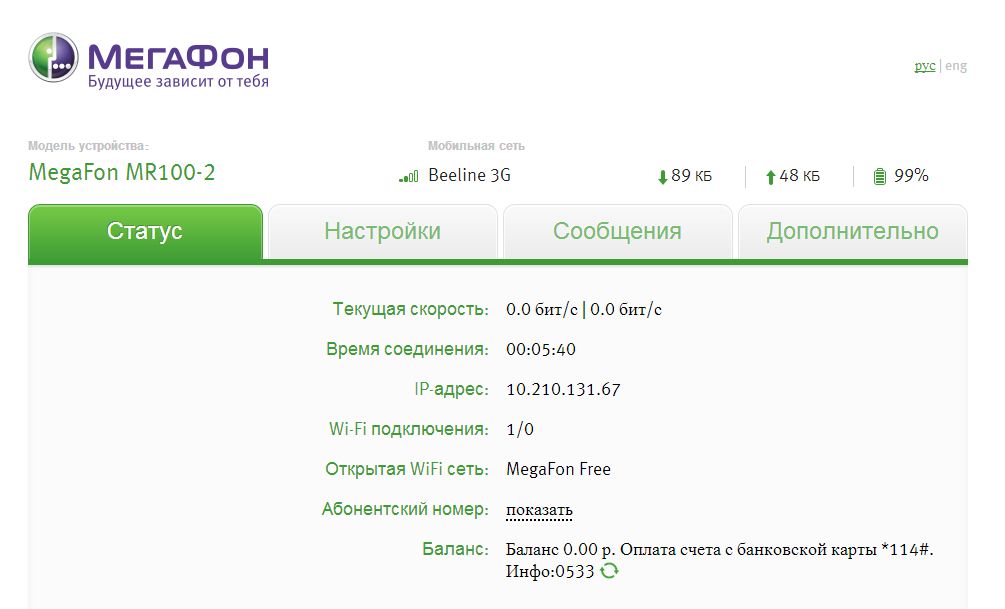

IMEI устройства и IMSI на картинке "замазаны". Но значения PLMN и начало IMSI естественно видно.
Тот же самый скрин в расширенной админке от Gemtek:

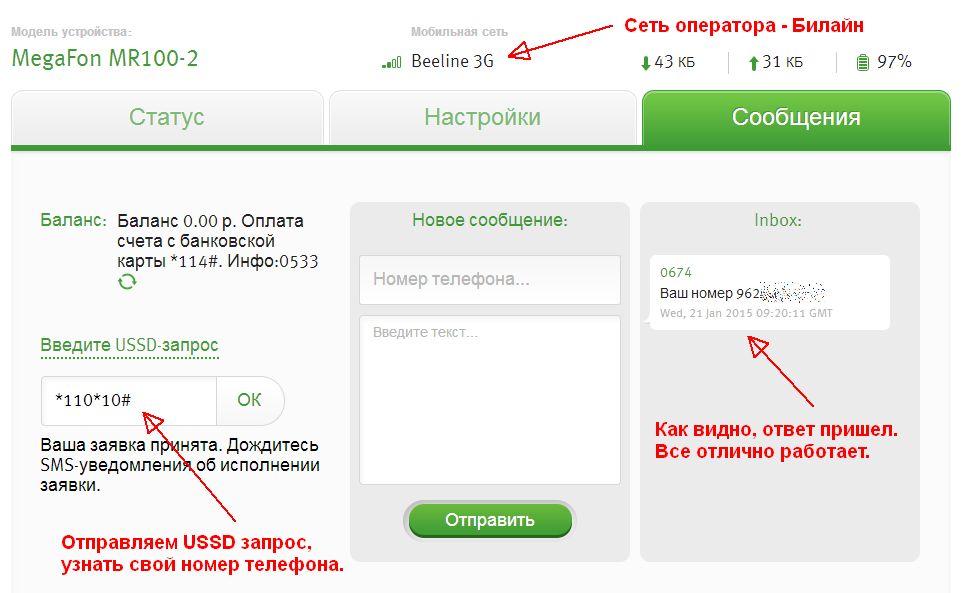
Разблокировке подлежат не только устройства приобретенные в Мегафон (Мегафон MR100-2), но, также и устройства приобретенные в Yota (Yota Many). В ближайшие пару недель мы доработаем необходимое ПО и проведем бесплатное тестирование разблокировки. Сразу оговоримся, что процесс разработки данного ПО технически сложен, поэтому сроки могут немного переноситься и не один раз, просьба проявить терпение и не засыпать нас вопросами "ну когда, же, когда?". Обещаем, что гарантированно разблокируем бесплатно 5 Yota Many и 5 Мегафон MR100-2 (кстати, можете уже сейчас оставлять в теме заявку на участие в тестирование в произвольной форме, с указанием модели роутера, т.е. MR100-2 или Many). Как только работы по написанию ПО будут завершены - вы сможете в первоочередном порядке принять участие в тестировании.
Что потребуется от вас и что представляет из себя процесс разблокировки? Вы запускаете на ПК разработанное нашиими специалистами ПО, которое считывает из вашего роутера защищенный блок данных и выводит на экран некую последовательность HEX символов, которую вы пересылаете нам и получаете код разблокировки соответствующий вашему роутеру. Далее, вы вставляете полученный код в официальную утилиту от Yota - Many Unlock Tool, либо вводите его в нашем ПО (такая возможность также будет предусмотрена) и разблокируете ваше устройство.
Для работы ПО вам потребуется компьютер с USB портом и WiFi адаптером (!), наличие последнего обязательно. Т.к. в последних версия прошивок от Yota или Мегафон подключиться к роутеру по IP (зайти в web-интерфейс и т.п.) возможно только через WiFi. Композиция с RNDIS адаптером через USB (т.е. вариант, в котором при подключении роутера к ПК через USB у вас появляется "виртуальная сетевая карта") на последних прошивках Мегафон MR100-2 и Yota Many по-умолчанию не активна. Поэтому наличие WiFi адаптера обязательно.
Если у вас есть какие-то вопросы, с удовольствием на них ответим на страницах этой темы. Повторюсь, вопрос о сроках проведения тестирования задавать не нужно. Мы ориентируемся все закончить за пару недель, но возможны задержки. Просим отнестись с пониманием. Как только все необходимое будет готово - информация об этом появится в этой теме.
В этой статье мы расскажем вам о роутере Мегафон MR100-2 (Yota Many), а также способах его разблокировки от оператора. Почему мы решили объединить две эти, казалось бы разные модели, от разных операторов в одной статье? Потому, что фактически и внешне, и по аппаратной составляющей это одно и то же устройство, производимое компанией Gemtek. Более того, в ранних версиях прошивки от Yota и от Мегафона существовал способ активировать "расширенную админку" (так ее окрестили на многочисленных интернет-ресурсах и формах) или стандартный web-интерфейс Gemtek, что еще раз указывает на их одинаковое происхождение. У Gemtek эти роутеры называются - Gemtek WLTUBQ-108, Gemtek WLTFQQ-112N и Gemtek WLTFQQ-108GN в зависимости от версии "железа". Но подробно на этом останавливаться мы не будем. Прежде всего хотелось бы познакомить вас с несколькими обзорами этого устройства. Чтобы не повторяться здесь, просто приведем ссылки, на статьи, посвященные Мегафон MR100-2 (Yota Many), которые показались нам наиболее интересными:Цена Мегафон MR100-2 (Yota Many) на момент написания этой статьи составляет - 4900 руб. Отличительной особенностью этого роутера является повышенное время работы от батареи. Некоторые пользователи утверждают, что при двух подключенных через WiFi устройствах - роутер "продержался" при работе от батареи больше 16 часов. И этот результат не мифический, если вы ознакомитесь с первой статьей - то поймете что в Yota Many (Мегафон MR100-2) была проведена серьезная работа по оптимизации энергопотребления, и коснулась она не только аппаратной части (если вы уже успели заметить, ради снижения энергопотребления в роутере установлен E-ink дисплей, разработанный по технологии "электронной бумаги", и обладающий сверхнизким энергопотреблением), но и программной (в частности всего что касается управления питанием). Также, благодаря интеллектуальной схеме управления питанием заряжается роутер гораздо быстрее своих "конкурентов", до 70% при питании от ноутбука за 1 час.
Мегафон MR100-2, в отличие от Yota Many, которая бывает только белого цвета, поставляется в двух цветовых исполнениях - белом и темно-сером (как раз такой нам и достался):

Комплектация роутера минималистична. В коробке из под него можно обнаружить "пластиковый бокс", внутри которого лежит сам роутер и руководство пользователя. С Мегафон MR100-2 - это кстати, единственный случай, когда оно нам понадобилось (во время того как мы искали кнопку Reset на нем для сброса настроек, но об этом после). Роутер обладает разъемом для подключения кабеля micro-USB для зарядки, а также собственным USB разъемом с поворотным механизмом для зарядки от USB-порта. Формат используемой SIM-карты - microSIM. Впрочем, он уже стал достаточно распространенным, и бесплатно взять у оператора SIM-карту этого формата с LTE, взамен существующей "полноразмерной" SIM - не проблема.
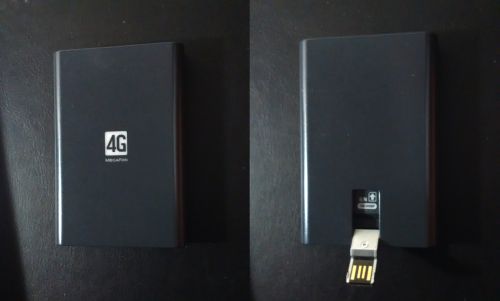
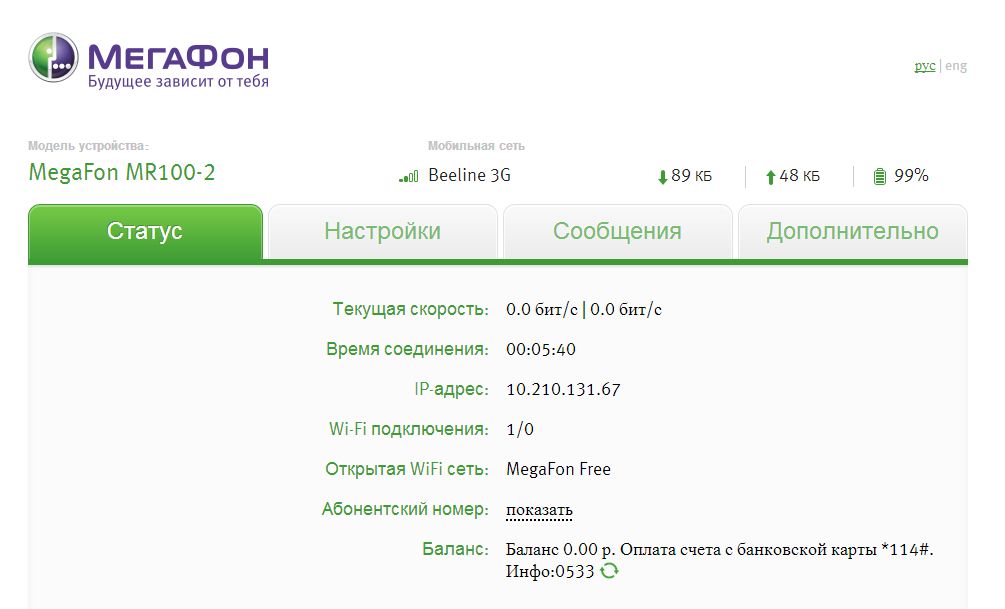
На главной странице отображается текущая мобильная сеть, к которой подключен роутер, скорость соединения (входящая и исходящая), индикатор заряда, время подключения, внешний IP адрес, количество подключенных WiFi клиентов и другая полезная информация. Обратите внимание, что WiFi в Мегафон MR100-2 - поддерживает два режима работы. Основной - в котором будет доступна ваша запароленная WiFi сеть, и, так называемый, режим Megafon Free, перевести роутер в который можно с помощью аппаратного переключателя рядом с дисплем. В этом режиме создается открытая сеть Megafon Free, к которой могут без пароля подключаться любые устройства (количество подключений к открытой сети задается в web-интерфейсе). Для чего нужен такой режим? Ну допустим, вы собрались в поездку с друзьями и взяли с собой роутер. Сообщать свой пароль на WiFi им вам не хочется, однако, допустим, нужно чтобы все планшеты, смартфоны и другие устройства имели доступ в интернет. Нет ничего проще, активируем режим Megafon Free - и все подключившиеся устройства уже в интернете.
Основные характеристики 4G-роутера Мегафон MR100-2
- GSM/GPRS/EDGE 850/900/1800/1900 МГц
- UMTS/DC-HSPA+ 900/2100 МГц
- LTE 800/2600 МГц
- Скорость приема данных роутером до 100 Мбит/с, передачи - до 50 Мбит/c (в LTE). Реальная скорость приема/передачи зависит от технологических возможностей, загруженности сети, и естественных условий распространения радиоволн.
- Беспроводной роутер на 10 устройств Wi-Fi 802.11b/g/n (2.4 Ghz)
- Работа без подзарядки до 24 часов
- Светодиодный индикатор и дисплей E-ink
- Разъемы USB и microUSB
- Поддержка работы с SMS
Тесты скорости и т.п. - я думаю приводить здесь нет смысла, т.к. в вашем случае качество покрытия мобильной сети и другие параметры, могут быть совершенно другими, и роутер в вашей местности может показать абсолютно другой результат. Хотя отметим, что в проведенных нами тестах роутер показал в среднем 24.83 Mbit входящий поток и 4.54 Mbit - исходящий, при работе в сети LTE.
Как и все брендированные устройства оператора, Мегафон MR100-2 (Yota Many) по-умолчанию работает только с SIM-картами оператора у которого он приобретен. Однако, производитель предусмотрел штатную возможность разблокировки устройства - с помощью NCK-кода (кода разблокировки сети), после ввода которого в роутер он начинает принимать SIM-карты любых операторов (здесь, обратите внимание, что в версии устройства от Yota - в web-интерфейсе нет возможности переключаться между режимами сети - 2G/3G/4G, поэтому разблокировка именно Yota Many имеет смысл только в том случае, если у вас есть SIM-карта другого оператора с поддержкой 4G/LTE, а также в вашей местности есть 4G покрытие этого оператора). На нашем форуме вы можете найти краткую инструкцию по получению кода разблокировки, а приобрести сам код разблокировки для Мегафон MR100-2 (Yota Many) вы можете нашей торговой площадке.
Обратите внимание, что для приобретения кода разблокировки вам понадобятся данные, считанные из роутера с помощью утилиты Many Reader Tool (!) (описание как считать данные. а также ссылки на саму утилиту вы можете найти в приведенной выше инструкции, а также на странице описания товара на нашей торговой площадке), если у вас по каким-то причинам не получилось считать эти данные - не приобретайте данный товар.
Ну и в заключении, мы покажем вам скриншот, наглядно демонстрирующий работоспособность Мегафон MR100-2, после ввода кода разблокировки, в сети другого оператора:
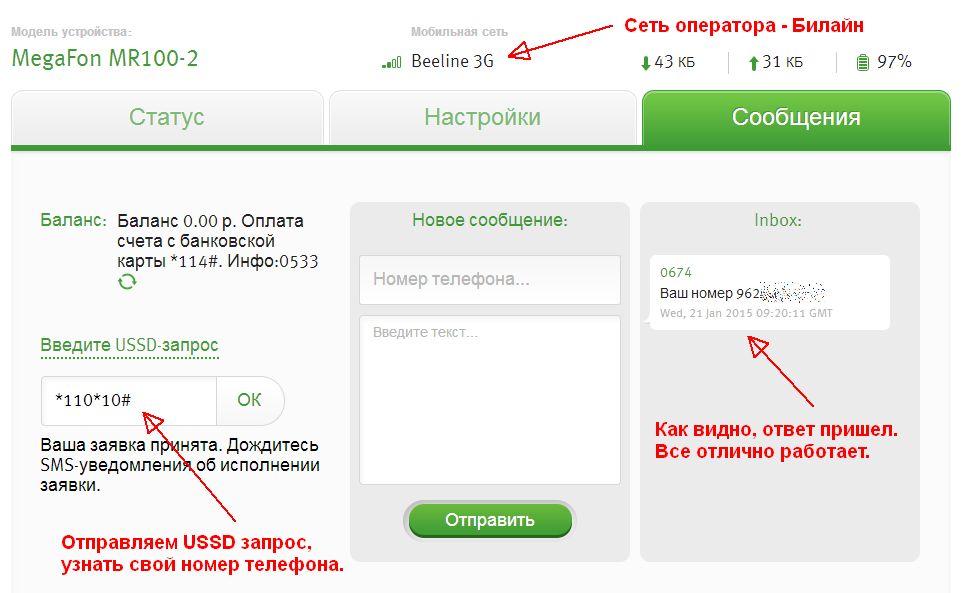
Инструкция по получению кода разблокировки
Перед выполнением всех действий убедитесь, что в роутер установлена SIM карта, а также, что у вас установлена официальная прошивка (если вы вдруг обновлялись на одну из модифицированных прошивок, не лишним будет на момент проведения всех операций - вернуть устройство к стоковой / заводской прошивке).
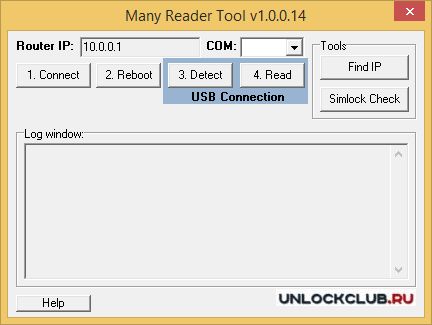
- Скачайте программу Many Reader Tool отсюда.
- Распакуйте архив и запустите приложение.
- Подключитесь к вашему роутеру по WiFi (это условие обязательно). На всякий случай проверьте что вы можете с ПК зайти в Web-интерфейс роутера. После чего нажмите кнопку "1. Connect". Если все прошло успешно в окне лога вы увидите что-то вроде:
Yota Many LTE
Цена/комплектация Yota Many LTE

Yota Many комплектация*
Технические характеристики/внешний вид Yota Many LTE
И так, что мы получаем за наши деньги. Технические характеристики Yota Many LTE:

Yota Many LTE, сеть Yota Share

Yota Many LTE и LU150
Эксплуатация, принцип работы, настройки Yota Many LTE
Первое включение, доступные настройки
Yota Many, первое включение
WEB-интерфейс Yota Many
Настройки Yota Many
Yota Many, настройки DHCP
Yota Many, переадресация портов
Особенности эксплуатации Yota Many LTE
В общем и целом всё интуитивно понятно, и работает как должно. Поэтому даже у технически плохо подкованных пользователей всё должно получиться:) Но всё же есть несколько нюансов:

Yota Many LTE, кнопка перезагрузки
Отзывы о работе Yota Many LTE
Очень надеюсь, что мелкие программные недоработки и возможность сброса к заводским настройкам с помощью кнопки добавят в следующих версиях ПО.
FAQ для пользователей Yota Many (инструкция, прошивка, решение проблем)

С появления в продаже Yota Many прошло уже много времени, у устройства появилось множество поклонников, которые ежедневно используют Yota Many для доступа к сети Интернет. Но вместе с ростом количества пользователей растёт и количество вопросов, связанных с эксплуатацией устройства. В этой статье я постараюсь ответить хотя бы на их часть.
Yota Many инструкция, доступные настройки, эксплуатация
Там вы найдёте ответы на вопросы:
- Как настроить устрйоство (поставить пароль на Wi-Fi, поменять имя сети и др.).
- Можно ли подключить Yota Many к компьютеру с помощью USB.
- Что за сеть Yota Share, и как её включить/выключить.
- Как сбросить Yota Many к заводским настройкам.
- Что делать, если забыли пароль от Wi-Fi сети.
- И многое другое.
Не открываются сайты через Yota Many, что делать?

Сайты не открываются, что делать?
Как ни печально, при работе с Yota Many пользователи не так часто, но всё же сталкиваются с трудностями в работе. У устройства есть как минимум 2 проблемы, которые периодически проявляются и сами собой не решаются.
Перед тем как разбираться с проблемами, давайте кратко посмотрим какие основные условия должны быть выполнены для того, чтобы получить доступ в интернет через Many:
- 1) Ваш ноутбук, планшет, смартфон (или какое-то иное устройство, с помощью которого Вы просматриваете информацию в Интернете) должно быть подключено к Wi-Fi сети Yota Many.
На этом пункте мы подробно останавливаться не будем. Если Вы не знаете как подключиться к Wi-Fi сети с Вашего устройства, то тут стоит почитать инструкцию к нему или спросить совета у того, кто лучше разбирается.
- 2) Сигнал, получаемый Yota Many, должен быть приемлемым для работы и подключения к сети оператора.
Пример хорошего сигнала
- 3) Доступ должен быть оплачен.
Диагностика Yota Many
Всё очень просто (на примере Windows XP/7/Vista/8):
- 1) Открываем командную строку.


Результат выполнения ping
Некорректная работа DNS на Yota Many
Итак, мы разобрались, что проблема именно в DNS-сервере (обмен данными происходит только по IP-адресу).
Также, как временное решение можно задать настройки DNS-сервера вручную, но это не лучшее решение, так как DNS должны назначаться со стороны сети, и при использовании сторонних могут не работать некоторые сервисы Yota (например, не отобразится страница с информацией об окончании тарифа и т.п.).
Полное непрохождение трафика через Yota Many
Если вследствие первоначальной диагностики было выявлено, что трафик не проходит через устройство вообще, то делаем следующее:
- 1) переводим переключатель на устройстве в крайнее левое положение (сеть Yota Share выключена);

- 2) нажимаем чем-нибудь тоненьким (например, зубочисткой) на маленькую синюю кнопку, которая будет видна справа от выключателя;
- 3) после нажатия устройство перезагрузится, после включения должно заработать.
Прошивка Yota Many
Процесс прошивки следующий:

Вопросы и ответы по Yota Many
1) Как разлочить устройтво для работы с sim-картами других операторов?
Для разлочки устройства требуется индивидуальный код (он разный для каждой конкретной модели). Для получения кода разблокировки необходимо обращаться в Yota.
2) Что значит, если индикатор Yota Many светится жёлтым?
Эта индикация говорит о том, что устройство подключилось к 3G БС.
3) При включении индикатор на Yota Many загорается, но потом гаснет. Это нормально?
4) Можно ли к Yota Many подключить усиливающую сигнал антенну?
Конструкция устройства не предполагает возможности подключения внешней антенны.
Yota Many разблокировка с ревизией 1 и описание
Характеристики Yota ManyGSM/GPRS/EDGE 850/900/1800/1900 МГц
UMTS/DC-HSPA+ 900/2100 МГц
LTE 800/2600 МГц
Скорость приема данных роутером до 100 Мбит/с, передачи - до 50 Мбит/c (в LTE). Реальная скорость приема/передачи зависит от технологических возможностей, загруженности сети, и естественных условий распространения радиоволн.
Беспроводной роутер на 10 устройств Wi-Fi 802.11b/g/n (2.4 Ghz)
Работа без подзарядки до 24 часов
Светодиодный индикатор и дисплей E-ink
Разъемы USB и microUSB
Поддержка работы с SMS
Вес: 90 г
Как узнать ревизию вашего устройства:
Ревизия 1, имеет П.О YGRR2_1.39, YRRR1_1.37, MFRR1_1.37 (без SIM-карты светится синим и оранжевым)
Если прошивка сильно старая, она без сим-карты не будет светится ни как
Ревизия 2, имеет П.О YRRU21_1.98 без сим карты тоже не светятся
По инструкции можно сразу разлочить устройство + смена imel на Yota Many
Чтобы не было блокировок, советую установить imel не с Android, а с Lumia. Калькулятор imel от Lumia 640 LTE: D-ZTE 2.0.7a
Не пытайтесь, что-либо делать в Windows 10. Роутер, так просто на ней не определяется. Также могут быть проблемы с драйверами, поэтому вы можете потратить пол дня. Внимательно прочитайте инструкцию! и делай все точно так, как там написано, иначе получишь кирпич!
Не применяйте эту инструкцию для разлочки Yota Many 2 ревизии П.О YRRU21_1.98. Для второй ревизии вот ссылка
ВНИМАНИЕ. Все действия вы делаете на свой страх и риск. Администрация сайта не несет ни какой ответственности за ваши действия. Смена IMEI не совсем законна! (пруфов нет). Следуя рекомендациям из этого топика, вы берете на себя всю ответственность за последствия.
Прошивки для разлочки Yota Many 1 ревизии
НЕ ИСПОЛЬЗУЙТЕ QPST_2.7.472 , ОН НЕ ДО КОНЦА ВОССТАНАВЛИВАЕТ БЭКАП А ТОЛЬКО ДО 99%
ИЗ ЭТОГО РОУТЕР ОКИРПИЧИВАЕТСЯ!
А также эти драйвера Alcatel USB Driver
Пароль от архива: 12345
Внимание! Администрация сайта не несёт ответственности в случае неудачной прошивки аппарата или выборе не верной прошивки! Все действия на Ваш страх и риск.
Если при открытие архива у вас выдает ошибку, то необходимо обновить WinRAR до последней версии (по крайней мере до 5), либо скачать новую версию отсюда.
Yota Many разблокировка с ревизией 2 и описание
Характеристики Yota ManyGSM/GPRS/EDGE 850/900/1800/1900 МГц
UMTS/DC-HSPA+ 900/2100 МГц
LTE 800/2600 МГц
Скорость приема данных роутером до 100 Мбит/с, передачи - до 50 Мбит/c (в LTE). Реальная скорость приема/передачи зависит от технологических возможностей, загруженности сети, и естественных условий распространения радиоволн.
Беспроводной роутер на 10 устройств Wi-Fi 802.11b/g/n (2.4 Ghz)
Работа без подзарядки до 24 часов
Светодиодный индикатор и дисплей E-ink
Разъемы USB и microUSB
Поддержка работы с SMS
Вес: 90 г
Как узнать ревизию:
1 ревизия, стоят следующие прошивки YGRR2_1.39, YRRR1_1.37, MFRR1_1.37 (без сим карты светится синим и оранжевым)
Если прошивка сильно старая то без сим карты не будет светится ни как
2 ревизия, имеет вот это программное обеспечение YRRU21_1.98 без sim-карты не светится ни как
Универсальную инструкцию по разлочке: Yota Many 2 ревизии П.О YRRU21_1.98
Инструкцией по одновременной разлочке устройства + смена imel на Yota Many
Для того, чтобы не было блокировок советую ставить imel не от Android, а от Lumia. Калькулятор imel от Lumia 640 LTE: D-ZTE 2.0.7a
Не пытайтесь не чего делать на Windows 10. Роутер так просто не ней не определяется, также могут возникнуть проблеммы с драйверами в итоге можете потратить пол дня. Внимательно читайте инструкцию! и все делайте строго как там написано, в противном случаи получите кирпич!
Не применять данную инструкцию для разлочки Yota Many 1 ревизии Мегафон MR100-2 П.О YGRR2_1.39, YRRR1_1.37, MFRR1_1.37. Для первой ревизии вот ссылка
ВНИМАНИЕ. Все действия вы делаете на свой страх и риск. Администрация сайта не несет ни какой ответственности за ваши действия. Смена IMEI не совсем законна! (пруфов нет). Следуя рекомендациям из этого топика, вы берете на себя всю ответственность за последствия.
Читайте также:


